Obsah
Vážený průměr je jedním z typů průměru, který zahrnuje různé stupně důležitosti čísel v souboru dat. výpočet vážené průměrné ceny v aplikaci Excel , každé číslo se před konečným výpočtem vynásobí předem stanovenou váhou.
Pro větší přehlednost použijeme a Datová sada obsahující Produkt , Cena a Množství (jako Hmotnost ) sloupce.

Stáhnout cvičebnici
Výpočet vážené průměrné ceny.xlsx3 snadné způsoby výpočtu vážené průměrné ceny v aplikaci Excel
1. Použití obecného vzorce pro výpočet vážené průměrné ceny
Můžeme vypočítat vážená průměrná cena poměrně snadno pomocí Obecný vzorec .., Obecný vzorec je matematická operace. Nevyužívá žádné vestavěné funkce ani zpracování.
Kroky :
- Vyberte buňku, ve které se Vážený průměr . Zde jsem vybral buňku C11 .
- Zadejte následující vzorec.
=(C5*D5+C6*D6+C7*D7+C8*D8+C9*D9)/(D5+D6+D7+D8+D9) Zde se Cena s připojeným Množství je vynásobeno a sumarizace Pak se vypočítá jejich součet. rozdělené součtem Závaží která je zmíněna v Množství sloupec.
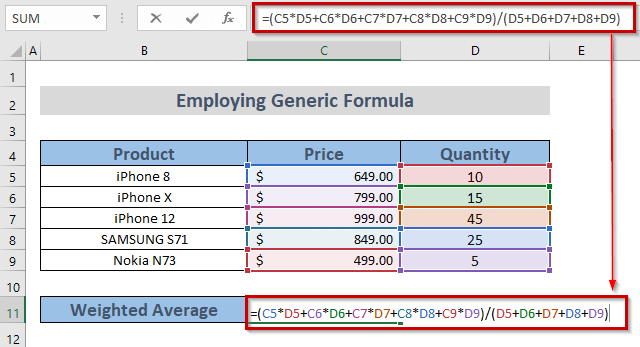
- Tisk ENTER .

Výsledek vidíme na vybrané buňce.
Další informace: Jak vypočítat průměrnou cenu v aplikaci Excel (7 užitečných metod)
2. Použití funkce SUM pro výpočet vážené průměrné ceny
Použití na Funkce SUM je další snadný způsob, jak vypočítat váženou průměrnou cenu .
Kroky :
- Nejprve vyberte buňku, do které se Vážený průměr . Zde jsem vybral buňku C11 .
- Použijte Funkce SUM.
=SOUČET(C5:C9*D5:D9)/SOUČET(D5:D9) Zde jsem vybral Cena rozsah C5 na C9 a Množství rozsah D5 na D9 Nakonec se sečtený výsledek násobení vydělí součtem čísel Množství v rozmezí od D5 na D9 .

- Pak stiskněte tlačítko ENTER pokud používáte OFFICE 365/2021 . V opačném případě stiskněte CTRL + SHIFT + ENTER .

Kýžený výsledek můžeme mít na očích.
Další informace: Jak vypočítat maloobchodní cenu v aplikaci Excel (2 vhodné způsoby)
Podobná čtení
- Jak vypočítat výrobní náklady v aplikaci Excel (3 efektivní způsoby)
- Výpočet ceny za metr čtvereční v aplikaci Excel (3 praktické metody)
- Jak vypočítat prodejní cenu za jednotku v aplikaci Excel (3 snadné způsoby)
- Výpočet variabilních nákladů na jednotku v aplikaci Excel (s rychlými kroky)
- Jak vypočítat cenu dluhopisů v aplikaci Excel (4 jednoduché způsoby)
3. Použití funkcí SUM & amp; SUMPRODUCT pro výpočet vážené průměrné ceny
Použití na Funkce SUMPRODUCT spolu s SUM je další skvělý způsob, jak vypočítat . vážená průměrná cena .
Kroky :
- Vyberte buňku, ve které se Vážený průměr Zde jsem si vybral buňku C11 .
- Použijte SUMPRODUCT Funkce.
=SOUČIN(C5:C9,D5:D9)/SOUČET(D5:D9) Zde jsem vybral Cena rozsah C5 na C9 a Množství rozsah D5 na D9 použít Funkce SUMPRODUCT . Nakonec se výsledek vydělí součtem hodnot Množství v rozmezí od D5 na D9 .

- Hit ENTER abyste měli výsledek.

Další informace: Jak vypočítat vážený klouzavý průměr v aplikaci Excel (3 metody)
Praktická část
Zde si můžete vyzkoušet další odborné znalosti.

Závěr
Pokusil jsem se vyjádřit 3 způsoby, jak jak vypočítat váženou průměrnou cenu v aplikaci Excel . doufám, že to bude užitečné pro uživatele aplikace Excel. V případě dalších dotazů se vyjádřete níže.

